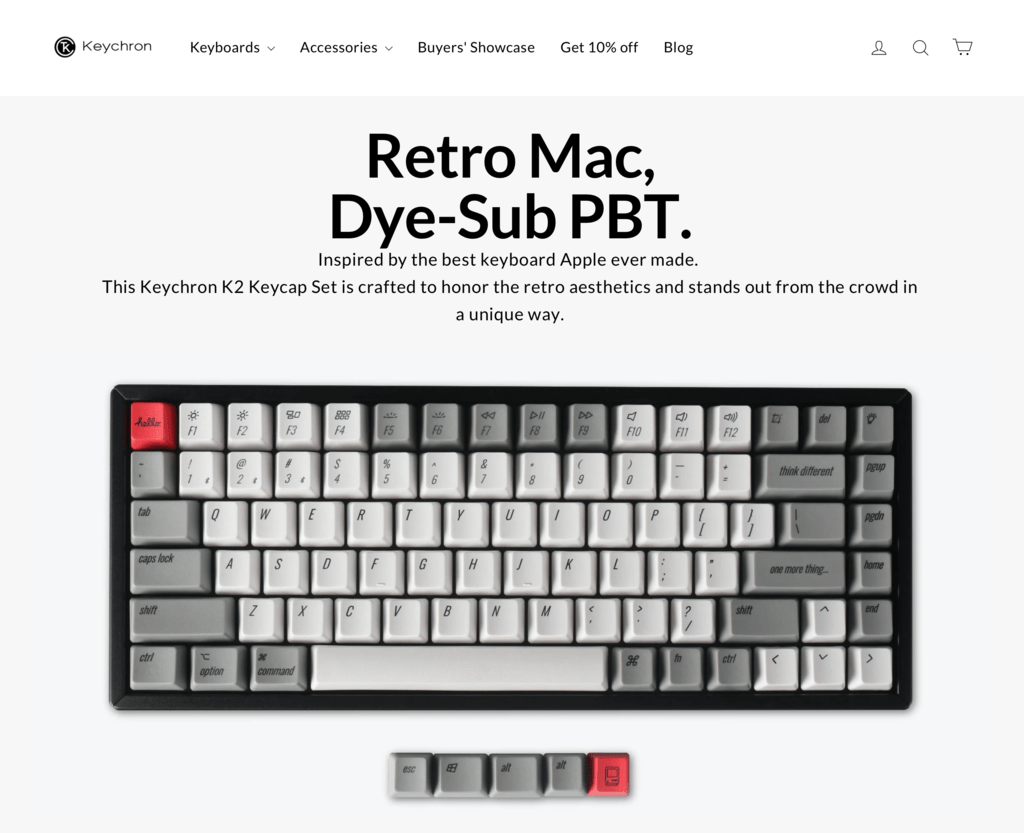Keychronの大ヒットキーボード「K2」
KeychronはクラウドファンディングサイトKickstarterでプロジェクトを立ち上げ、K1をリリースしました。そのK1の次に製品化に成功したのが、コンパクトサイズのワイヤレスキーボード「K2」です。

このK2、日本には正規代理店がなく、海外から直販で買わなければならないのですが、相当売れているようです。そのK2キーボード、使い勝手がよく私自身も2台持っているのですが、今回3台目を買いました。それはなぜか……
もちろん軸(赤軸・茶軸・青軸)やバックライト(ホワイト・RGB)も選べます。
Keychron K2のHot-Swappableモデルを購入!
こちらが今回購入した、通算3台目のKeychron K2キーボードです。

Hot-Swappableモデルは、従来のK2キーボードと別ページになっています。
Keychron K2 is a 75% layout tactile wireless mechanical keyboard with all necessary key and function in a compact size. Mac layout, RGB light, wired option etc.
Keychron K2 Wireless Mechanical Keyboard for Mac and Windows
右下に貼られていたシールは「A3H」。末尾のHがHot-Swappableの証ですね。
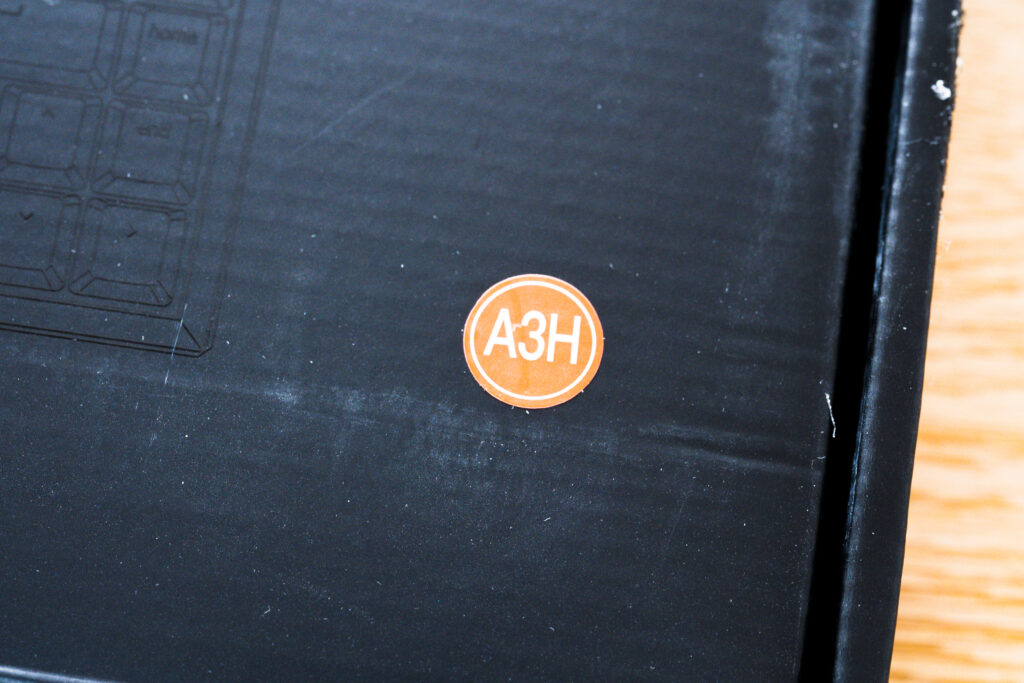
こちらが内容物です。K2キーボード本体に加えて、クイックスタートガイド類、交換用キーキャップ一式、キーキャップ・キースイッチ取り外し器具、USBケーブル、となっています。

Keychronキーボードをお持ちの方ならお分かりでしょうが、K2からK8まで統一されていたデザインを一新して、ホワイトキーを中心としたデザインに変わっています。

皮脂汚れが目立ちそう……という心配をしてしまうほどにシンプルなホワイトキーです。

見た目にはデザインが一新されていますが、持った感じはよく知っているK2キーボードです。しかし、細かいところをみると、ちょっと違うようにも感じます。比較してみましょう。
マイナーチェンジ?従来のK2キーボードと何が違う?
というわけで従来のK2キーボード(写真上)と、今回のHot-Swappableモデル(写真下)と比較してみましょう。

実は、高さに変更が加えられていました。従来のK2キーボード(写真左)はスタンド無しの状態ではフラットなキーボードです。今回購入したK2キーボードは、あらかじめ傾斜がつけられています。

ただし、スタンドを立てた場合には同じ高さになるよう調整されています。

今回、傾斜が付けられたことに加え、スタンドも2段階で調整できるようになったので、より細かい傾斜調整ができるようになりました。
K2 Hot-Swappableモデルの真価とは?
今回購入したK2は茶軸のキースイッチを選びました。

そして、今回はHot-Swapableモデルです。そう、キースイッチを交換することができるのです。Keychron K6以降、Hot-Swappableモデルが選べるようになりました。K2は過去の製品ですが、Hot-Swappableモデルのリクエストが多かったのでしょう。

後ほど、キースイッチを交換してみます。
今回は、Keychron Palm Restも購入してみました。
さて、K2キーボードを購入する際にオススメされるのが、Keychron製のパームレストです。3台も所有しているわけだし、せっかくなので今回は購入してみました。
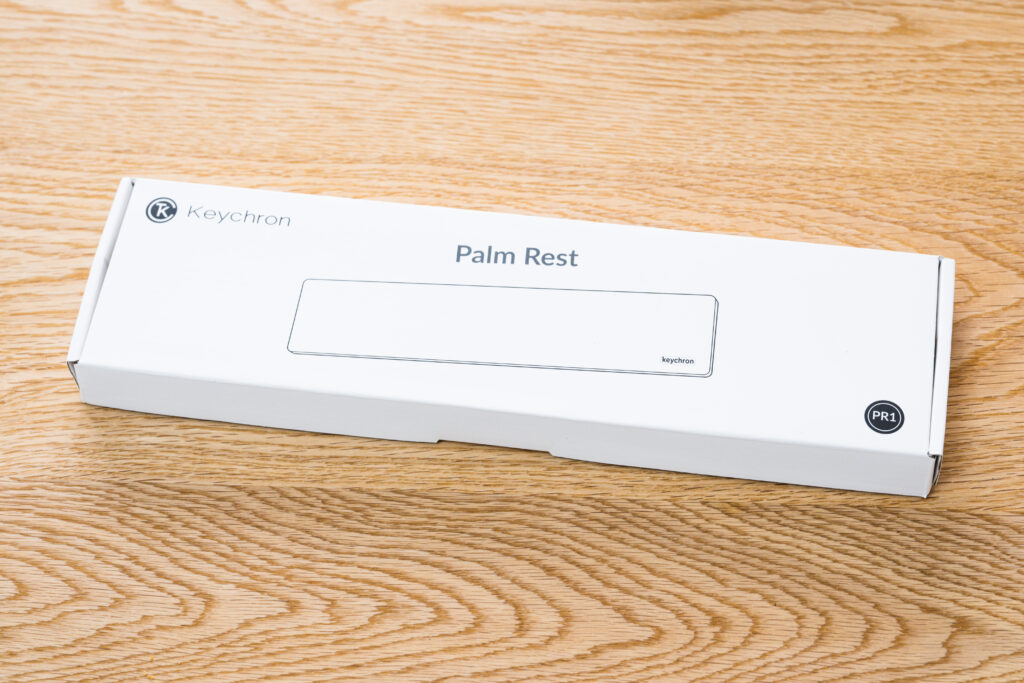
こちらがパームレスト本体です。表面は滑らかで、緩やかなカーブを描いています。

右下にKeychronのロゴプレートが付けられています。

K2キーボードとほぼ同じ幅になっています。K6でも同様に使えます。

K2は少し高さがあるので、長時間タイピングしていると手の腹が痛くなることがありましたが、このパームレストでそれが緩和されます。

パームレストの裏面には滑り止めが貼り付けられています。

ただ、この滑り止めがあるためか、両手で押さえていないと片側が持ち上がってしまうことがありました。もう少し薄い滑り止めか、あるいは無くてもよかったかも……
Keychron k2のキースイッチを交換する
さて、今回の目的はK2キーボードを好みのキースイッチに交換すること。K8のキースイッチ交換では、Cherry MXの茶軸に交換しました。同じ茶軸でも打ち心地が変わって新鮮でした。

今回のキースイッチ交換のテーマは「スピードタイピング」です。

用意したのは、Cherry MXのシルバー軸です。K8でのキースイッチ交換のノウハウを活かして、必要数よりも多めに発注しました。

Aliexpressで注文したんですが、到着まで3週間かかりました。急ぎの方は国内で買いましょう。
まずはキーキャップを外していきましょう。

外したキーは、また戻さないといけないので、正確に並べておきます。

最も大変な作業は、キースイッチを抜いていくことです。抜きやすいキースイッチと、抜きにくいキースイッチがあるので、指が疲れます……。

後日、キースイッチの抜き取り作業を楽にするGateron Switch Pullerを購入してレビューしました。作業効率が格段に上がりますね。


抜き終わった茶軸の山。

これで、K2キーボードをバラバラにできました。あとは逆の手順で交換用のキースイッチを挿していくことになります。

ただ、キースイッチを抜く作業に比べれば、挿していく作業は楽しいです。

というわけで、K2キーボードにシルバー軸のCherry MXキースイッチが実装されました。

写真だとわかりづらいですが、この状態で電源を入れて、LEDの発光を確認します。

最後にキーキャップを取り付けていけば完成です……が、検品を忘れてはいけません。
Keychron K8のキースイッチ交換の際には、誤って斜めに挿してしまったようで、反応しないキーがありました。
取り出してみるとキースイッチのピンが曲がっていました。


すべてのキーが、キートップの印刷通りに打てるか確認して終了です。

幸い、今回はすべてのキーが正常に動作しました。
K2に、レトロMac風の交換用キーキャップ??
今回、買い漏らしてしまったのですが、K2の交換用キーキャップとして「Keychron K2 PBT Retro Mac Keycap Set」というアクセサリが販売されています。
どこがレトロMac風なの?と思われた方は、キートップのフォントに注目してください。これ、Apple II GSキーボード風になっています。しかも、escキーには「hello」キーキャップをつけるというこだわりっぷり。絶対好きな人が作ってるよね、これ。
というわけで、実際に購入してレビューしてみました。これ最高です。

XDAプロファイルのキーキャップも登場
キートップの高さがフラットに揃うXDAプロファイルのキーキャップも登場しました。

K6用ですが、XDAプロファイルとOEMプロファイルの両方を比較してレビューしています。

まとめ
キーキャップのデザインも変わり、キースイッチも交換され、K2がK2でないような新鮮な使い心地です。シルバー軸に変えたことで、かなり高速なタイピングができるようになりました。K2が進化して、楽しい!

日本で販売されているKeychron K2にはホットスワップモデルは無いようです(2022年2月現在)。ホットスワップモデルのK2は下記から購入できます。
Keychron K2 is a 75% layout tactile wireless mechanical keyboard with all necessary key and function in a compact size. Mac layout, RGB light, wired option etc.
Keychron K2 Wireless Mechanical Keyboard for Mac and Windows
下記のリンクから10%OFFのクーポンコードをゲットできますので、よかったら使ってください!
他のKeychronキーボードもレビューしています。下記のリンクからどうぞ。